ዊንዶውስ 7 ለአብዛኛው በይነገጽ የማሳያ ቋንቋውን እንዲለውጡ ያስችልዎታል። Windows 7 Ultimate ወይም Enterprise ን እየተጠቀሙ ከሆነ ቋንቋውን የመለወጥ ሂደት በጣም ቀላል እና ግልፅ ነው። ዊንዶውስ 7 ማስጀመሪያን ፣ መሰረታዊን ወይም ቤትን የሚጠቀሙ ከሆነ በስርዓተ ክወናው ውስጥ በሰፊው ጥቅም ላይ የዋሉ አባሎችን ወደ እርስዎ የመረጡት ቋንቋ የሚተረጉመውን የቋንቋ በይነገጽ ጥቅል መጫን ይችላሉ። በሌላ ቋንቋ መተየብ እንዲችሉ የቁልፍ ሰሌዳውን የግቤት ቋንቋ መቀየርም ይችላሉ።
ደረጃ
ዘዴ 1 ከ 3 የማሳያ ቋንቋ (የመጨረሻ እና ኢንተርፕራይዝ)
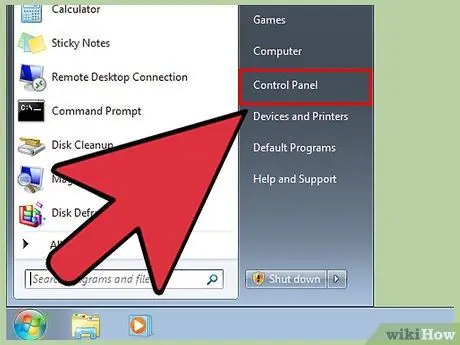
ደረጃ 1. የቁጥጥር ፓነልን ይክፈቱ።
Windows 7 Ultimate ወይም Enterprise ን የሚጠቀሙ ከሆነ ፣ አብዛኛዎቹን የዊንዶውስ በይነገጽ ቋንቋዎች የሚቀይር የቋንቋ ጥቅል መጫን ይችላሉ። ይህ የቋንቋ ጥቅል ለዊንዶውስ 7 የመጨረሻ እና ለድርጅት ብቻ የሚገኝ ነው - ዊንዶውስ ማስጀመሪያን ፣ መሰረታዊን ወይም ቤትን የሚጠቀሙ ከሆነ የቋንቋ በይነገጽ ጥቅል (LIP) ን መጫን ይችላሉ። የ LIP ጥቅል የበይነገጹን ክፍል ብቻ ይተረጉማል ፣ እና የመሠረታዊ ቋንቋ ጥቅል እንዲኖርዎት ይጠይቃል። ለበለጠ መረጃ ቀጣዩን ክፍል ያንብቡ።
ከጀምር ምናሌ የቁጥጥር ፓነልን መክፈት ይችላሉ።
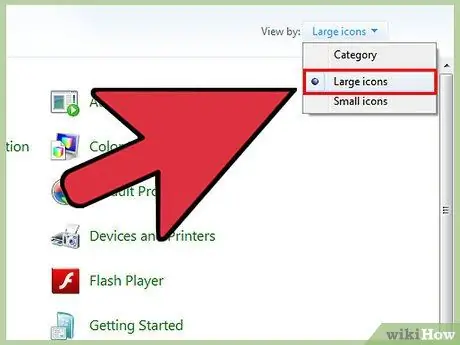
ደረጃ 2. ሁሉንም የቁጥጥር ፓነል አማራጮችን መድረስ ቀላል እንዲሆንልዎ “እይታ በ” ምናሌ ላይ ጠቅ ያድርጉ ፣ ከዚያ “ትላልቅ አዶዎች” ወይም “ትናንሽ አዶዎች” ን ይምረጡ።
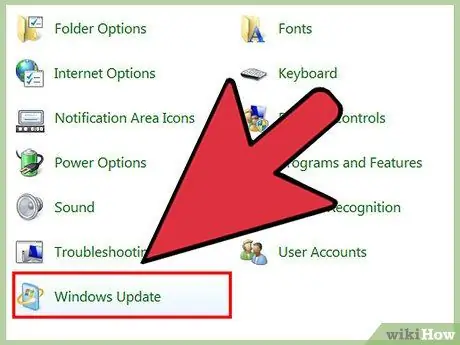
ደረጃ 3. የዊንዶውስ ዝመና አማራጭን ይምረጡ።
ማንኛውንም የሚገኙ የቋንቋ ጥቅሎችን ለማውረድ የዊንዶውስ ዝመናን መጠቀም ይችላሉ።
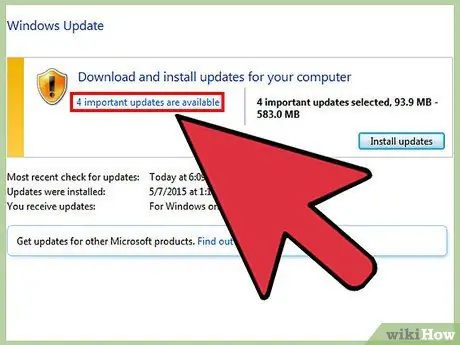
ደረጃ 4. “# አማራጭ ዝመናዎች ይገኛሉ” የሚለውን አገናኝ ጠቅ ያድርጉ - አገናኙ ካልታየ “ዝመናዎችን ይፈትሹ” የሚለውን ጠቅ ያድርጉ።
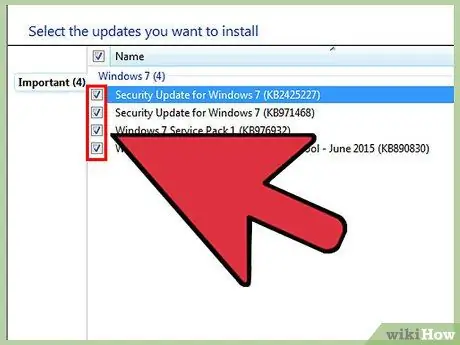
ደረጃ 5. ማውረድ ለሚፈልጉት ቋንቋ ሳጥኑ ላይ ምልክት ያድርጉ ፣ ከዚያ እሺን ጠቅ ያድርጉ።
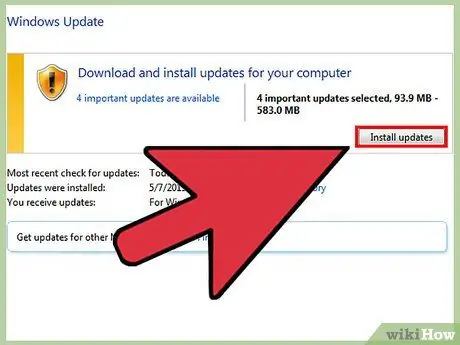
ደረጃ 6. ጠቅ ያድርጉ።
ዝመናዎችን ይጫኑ።
እርምጃውን በ UAC እንዲቀጥሉ እና ለአስተዳዳሪ የይለፍ ቃል እንዲጠየቁ ሊጠየቁ ይችላሉ።
የቋንቋ ጥቅል ማውረድ ሂደት ጥቂት ደቂቃዎችን ሊወስድ ይችላል።
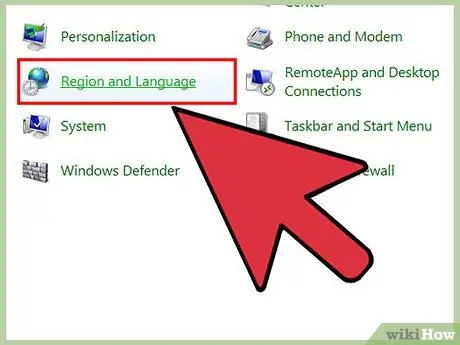
ደረጃ 7. ወደ የቁጥጥር ፓነል ይመለሱ ፣ ከዚያ “ክልል እና ቋንቋ” ን ይምረጡ።
የቁልፍ ሰሌዳዎች እና ቋንቋዎች ትርን ይክፈቱ።
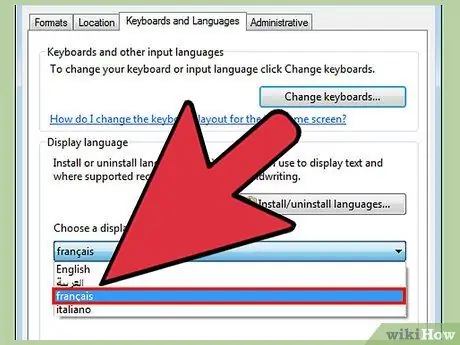
ደረጃ 8. “የማሳያ ቋንቋ ምረጥ” ከሚለው ምናሌ ውስጥ አሁን የጫኑትን ቋንቋ ይምረጡ።
እርስዎ የጫኑዋቸው ሁሉም ቋንቋዎች በምናሌው ውስጥ ይታያሉ።
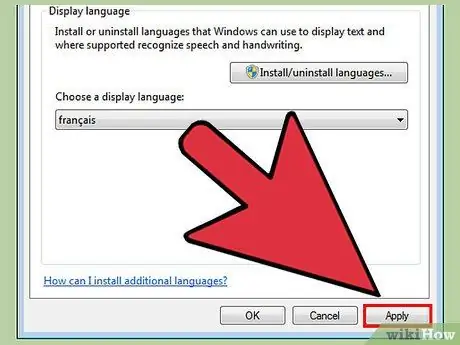
ደረጃ 9. ጠቅ ያድርጉ።
ያመልክቱ ፣ ከዚያ ከስርዓቱ ለመውጣት አሁን ይውጡ። ወደ ዊንዶውስ ተመልሰው ሲገቡ ለውጦችዎ ተግባራዊ ይሆናሉ።

ደረጃ 10. የመረጡት ቋንቋ በአንዳንድ ፕሮግራሞች ውስጥ ካልታየ የስርዓትዎን ክልል ይለውጡ።
የስርዓት ክልሉን ወደ ተገቢው ክልል እስኪቀይሩ ድረስ አንዳንድ ፕሮግራሞች አዲሱን ቋንቋ አይጠቀሙም።
- የመነሻ ምናሌውን ጠቅ ያድርጉ እና የቁጥጥር ፓነልን ይክፈቱ
- ወደ “ክልል እና ቋንቋ” አማራጭ ይሂዱ።
- የአስተዳደር ትርን ጠቅ ያድርጉ ፣ ከዚያ የስርዓት አከባቢን ለውጥ የሚለውን ጠቅ ያድርጉ።
- አሁን የጫኑትን ቋንቋ ይምረጡ እና ሲጠየቁ ኮምፒተርውን እንደገና ያስጀምሩ።
ዘዴ 2 ከ 3 የማሳያ ቋንቋ (ማንኛውም ስሪት)
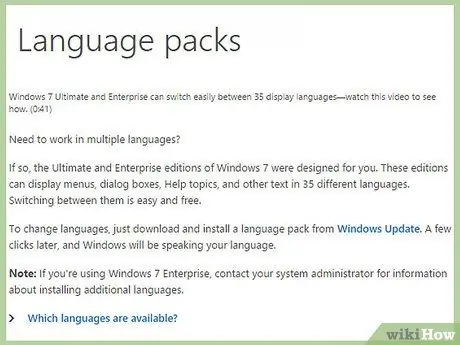
ደረጃ 1. በቋንቋ ጥቅል እና በሊፕ መካከል ያለውን ልዩነት ይወቁ።
መደበኛ የቋንቋ ጥቅሎች የአብዛኞቹን የዊንዶውስ በይነገጽ አካላት ቋንቋን ሊለውጡ ይችላሉ ፣ እና ለዊንዶውስ የመጨረሻ ወይም የድርጅት እትሞች ተጠቃሚዎች ብቻ ይገኛሉ (የዚህን ጽሑፍ አናት ይመልከቱ)። ለሌሎች የዊንዶውስ ስሪቶች ተጠቃሚዎች ፣ ብዙ ጊዜ ጥቅም ላይ የዋሉትን የበይነገጽ ክፍሎች ብቻ የሚተረጉሙ የ LIP ጥቅሎች አሉ። ሁሉም የበይነገጽ ክፍሎች ስለማይተረጎሙ LIP ን ለመጫን የመሠረታዊ ቋንቋ ጥቅል ሊኖርዎት ይገባል።
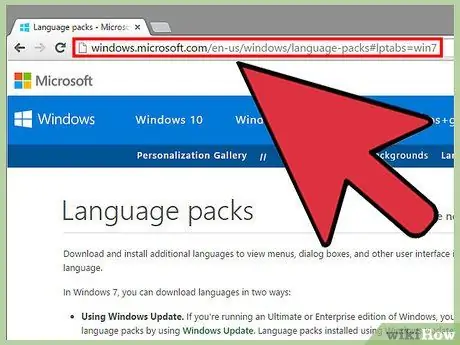
ደረጃ 2. የ LIP ማውረጃ ገጹን እዚህ ይጎብኙ።
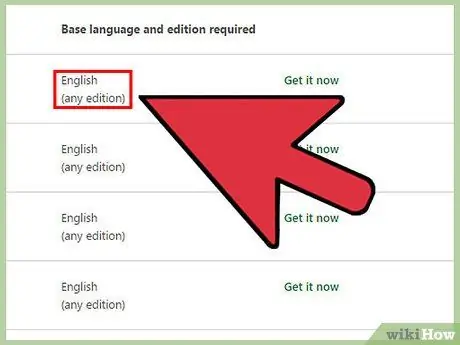
ደረጃ 3. የአጠቃቀም ውሎችን ይፈትሹ።
በሰንጠረ in ውስጥ ያለው ሦስተኛው ዓምድ የ LIP መሠረታዊ ቋንቋን ፣ እና ጥቅም ላይ መዋል ያለበት የዊንዶውስ ስሪት ይ containsል።
አንድ የተወሰነ የ LIP ጥቅል የዊንዶውስ የመጨረሻውን ወይም የድርጅት ሥሪት እንዲጠቀሙ የሚፈልግ ከሆነ ፣ LIP ን ለመጠቀም የዊንዶውስዎን ስሪት ማሻሻል ያስፈልግዎታል።
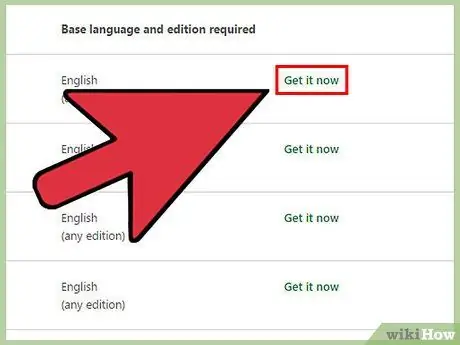
ደረጃ 4. አሁን አግኝ የሚለውን አገናኝ ጠቅ ያድርጉ።
ለመረጡት ቋንቋዎ የ LIP አውርድ ገጽ ይከፈታል - በመረጡት ቋንቋ ይታያል።
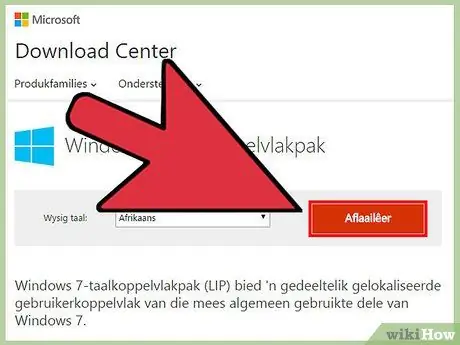
ደረጃ 5. የማውረጃ አዝራሩን ጠቅ ያድርጉ።
የቋንቋ ፋይሎችን የያዘ አዲስ መስኮት ይከፈታል።
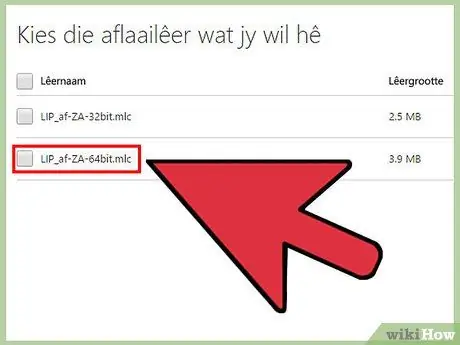
ደረጃ 6. ለኮምፒዩተርዎ ተገቢውን ፋይል ይምረጡ።
የ LIP ን 32-ቢት ወይም 64-ቢት ስሪት መምረጥ አለብዎት። የመነሻ ምናሌውን በመክፈት ፣ በቀኝ - ኮምፒተርን ጠቅ በማድረግ እና ባህሪያትን በመምረጥ የዊንዶውስዎን ስሪት ማግኘት ይችላሉ። በዚያ መስኮት ውስጥ “የስርዓት ዓይነት” የሚለውን ግቤት ያረጋግጡ።
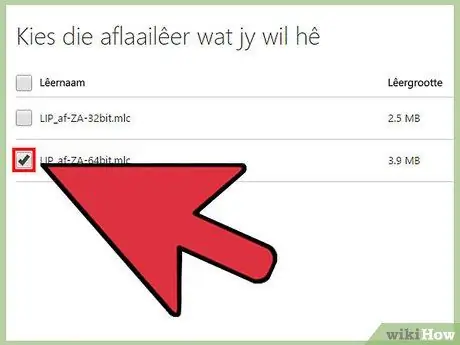
ደረጃ 7. ለሚፈልጉት ፋይል ሳጥኑ ላይ ምልክት ያድርጉ ፣ ከዚያ የማውረድ ቁልፍን ጠቅ ያድርጉ።
የ LIP ፋይል ወደ ውርዶች ማውጫ ይወርዳል።
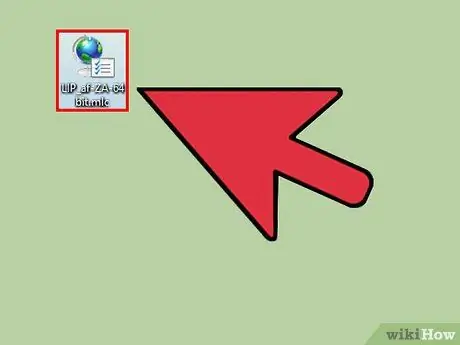
ደረጃ 8. አሁን ባወረዱት ፋይል ላይ ሁለቴ ጠቅ ያድርጉ።
ለመረጡት ቋንቋ የቋንቋ ጥቅል መጫኛ መስኮት ይከፈታል። መጫኑን ለመጀመር ቀጣይን ጠቅ ያድርጉ።
የቋንቋ ጥቅሉን ከመጫንዎ በፊት የማይክሮሶፍት ደንቦችን እንዲያነቡ እና እንዲረዱ ይጠየቃሉ።
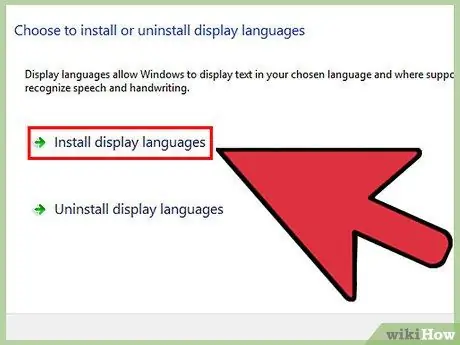
ደረጃ 9. የቋንቋ ጥቅሉ ከመጫንዎ በፊት የሚታየውን ለንባብ ጥቅል የተነበበውን ፋይል ያንብቡ።
በአጠቃላይ ፣ ይህንን ፋይል ማንበብ አያስፈልግዎትም ፣ ግን ስለ የተለመዱ ስህተቶች ወይም የተኳሃኝነት ጉዳዮች መረጃን ሊይዝ ይችላል።
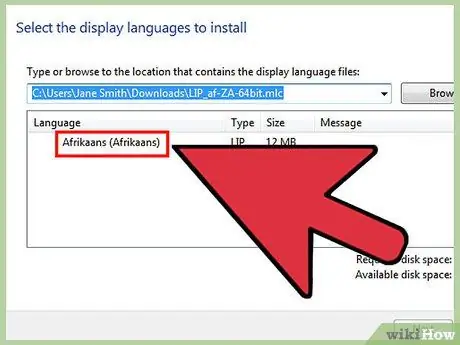
ደረጃ 10. የቋንቋ ጥቅል የመጫን ሂደቱን ለጥቂት ደቂቃዎች ይጠብቁ።
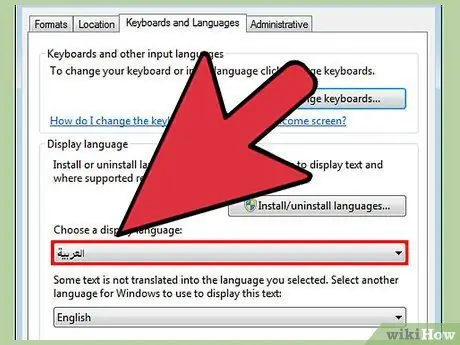
ደረጃ 11. አዲሱን የቋንቋ ጥቅልዎን ይምረጡ እና ይተግብሩ።
መጫኑ ከተጠናቀቀ በኋላ በስርዓቱ ላይ የተጫኑትን የቋንቋዎች ዝርዝር ያያሉ። አሁን የጫኑትን ቋንቋ ይምረጡ ፣ ከዚያ የማሳያ ቋንቋን ቀይር የሚለውን ጠቅ ያድርጉ።
እንዲሁም የእንኳን ደህና መጣችሁ ማያ ገጽ እና መላውን የስርዓት መለያ ላይ ቋንቋውን መለወጥ ከፈለጉ ከቋንቋዎች ዝርዝር በታች ያለውን አመልካች ሳጥን ላይ ምልክት ያድርጉ።
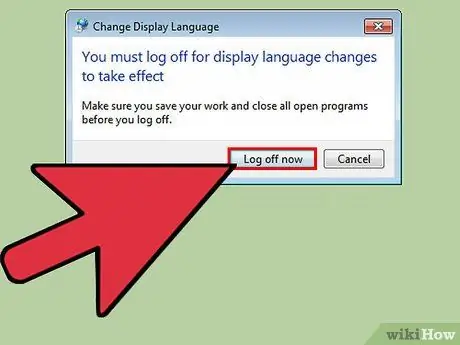
ደረጃ 12. ለውጦቹን ለመተግበር ከስርዓቱ ይውጡ።
ቋንቋውን ለመለወጥ ከስርዓቱ እንዲወጡ ይጠየቃሉ። ተመልሰው ሲገቡ ዊንዶውስ ከአዲሱ ቋንቋ ጋር ይታያል። በ LIP ያልተተረጎሙ የበይነገጽ ክፍሎች በመሠረታዊ ቋንቋ ይታያሉ።
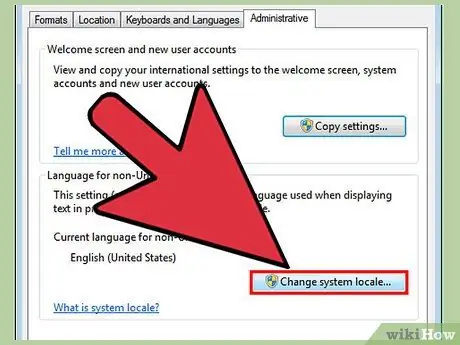
ደረጃ 13. የመረጡት ቋንቋ በአንዳንድ ፕሮግራሞች ውስጥ ካልታየ የስርዓትዎን ክልል ይለውጡ።
የስርዓት ክልሉን ወደ ተገቢው ክልል እስኪቀይሩ ድረስ አንዳንድ ፕሮግራሞች አዲሱን ቋንቋ አይጠቀሙም።
- የቁጥጥር ፓነልን ይክፈቱ ፣ ከዚያ “ክልል እና ቋንቋ” ን ይምረጡ።
- የአስተዳዳሪ ትርን ጠቅ ያድርጉ ፣ ከዚያ የስርዓት አከባቢን ለውጥ የሚለውን ጠቅ ያድርጉ።
- አሁን የጫኑትን ቋንቋ ይምረጡ ፣ ከዚያ እሺን ጠቅ ያድርጉ። ኮምፒተርውን እንደገና ለማስጀመር ይጠየቃሉ።
ዘዴ 3 ከ 3 - የግቤት ቋንቋ
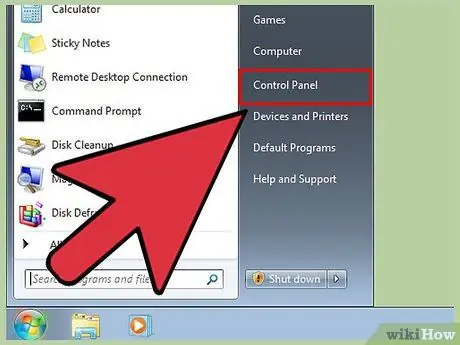
ደረጃ 1. የቁጥጥር ፓነልን ይክፈቱ።
በበርካታ ቋንቋዎች መተየብ እንዲችሉ በዊንዶውስ ጭነትዎ ላይ የቁልፍ ሰሌዳ አቀማመጥ ማከል ይችላሉ።
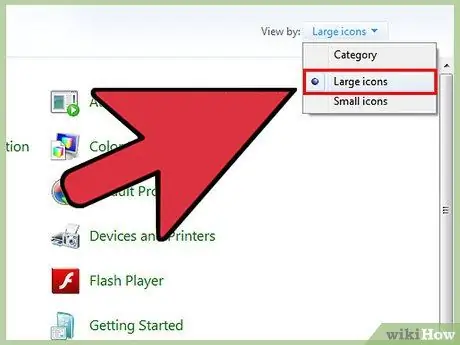
ደረጃ 2. ሁሉንም የቁጥጥር ፓነል አማራጮችን መድረስ ቀላል እንዲሆንልዎ “እይታ በ” ምናሌ ላይ ጠቅ ያድርጉ ፣ ከዚያ “ትላልቅ አዶዎች” ወይም “ትናንሽ አዶዎች” ን ይምረጡ።
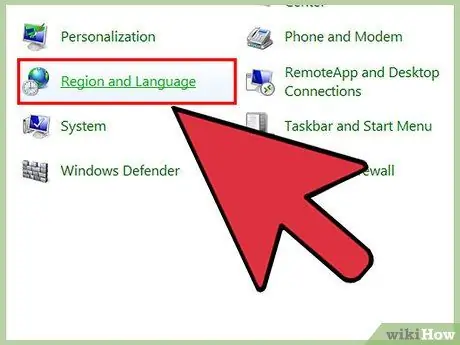
ደረጃ 3. “ክልል እና ቋንቋ” ን ይምረጡ ፣ ከዚያ የቁልፍ ሰሌዳዎች እና ቋንቋዎች ትርን ጠቅ ያድርጉ።
የቁልፍ ሰሌዳዎችን ቀይር… የሚለውን ቁልፍ ጠቅ ያድርጉ።
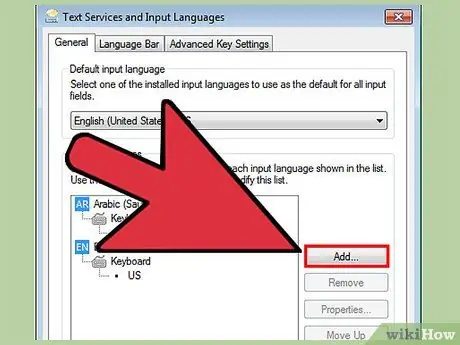
ደረጃ 4. ጠቅ ያድርጉ።
ሌሎች ቋንቋዎችን ለመጫን ያክሉ። የሚገኙ ቋንቋዎች ዝርዝር ይታያል።
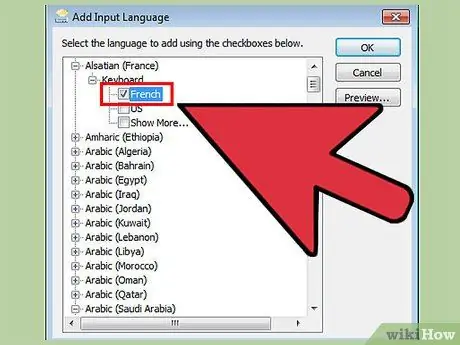
ደረጃ 5. ሊጭኑት የሚፈልጉትን የቁልፍ ሰሌዳ ቋንቋ ይምረጡ።
ቋንቋውን ያዳብሩ ፣ ከዚያ የቁልፍ ሰሌዳ አማራጩን ያስፋፉ። ከእሱ ቀጥሎ ባለው ሳጥን ላይ ምልክት በማድረግ የሚፈልጉትን የቋንቋ ዓይነት ይምረጡ ፣ ከዚያ ቋንቋ ለማከል እሺን ጠቅ ያድርጉ።
ጥቅም ላይ የዋለው ቀበሌ ከክልል ክልል የሚለያይ ከሆነ የተወሰኑ ቋንቋዎች ብዙ አማራጮች ሊኖራቸው ይችላል።
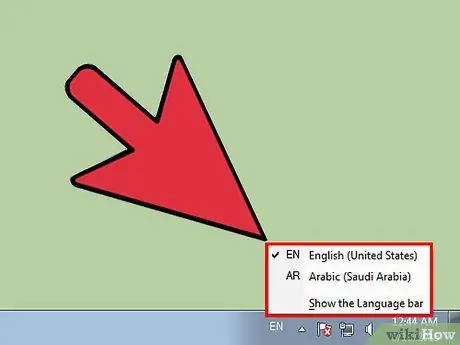
ደረጃ 6. በተግባር አሞሌው ላይ ያለውን የቋንቋ አሞሌ በመጠቀም በቋንቋዎች መካከል ይቀያይሩ።
ይህ አሞሌ ከሲስተር እና ከሰዓቱ ቀጥሎ ሲሆን የቋንቋውን ስም አህጽሮተ ቃላት ያሳያል። የቋንቋውን ስም አህጽሮተ ቃል ጠቅ ማድረግ በተለያዩ የግቤት ዘዴዎች መካከል ለመቀያየር ያስችልዎታል።
- እንዲሁም የተጫኑትን ቋንቋዎች ለማየት Win+Space ን መጫን ይችላሉ።
- የቋንቋ አሞሌውን ማየት ካልቻሉ በተግባር አሞሌው ላይ በቀኝ ጠቅ ያድርጉ ፣ የመሣሪያ አሞሌዎችን ይምረጡ ፣ ከዚያ “የቋንቋ አሞሌ” ን ይምረጡ።







